Ut av de mange nettleserne som Er tilgjengelige Som Google Chrome, Firefox, Internet Explorer, den mye brukte Er Google Chrome. Det er en cross-platform nettleser utgitt, utviklet Og vedlikeholdt Av Google. Det er fritt tilgjengelig for nedlasting og bruk. Alle store plattformer som Windows, Linux, iOS og Android støtter Google Chrome. Det er også hovedkomponenten I Chrome OS, der den fungerer som plattform for webapper. Chrome kildekode er ikke tilgjengelig for personlig bruk.
Google Chrome er førstevalget til mange brukere på grunn av funksjonene som fantastisk ytelse, støtte for tillegg, brukervennlig grensesnitt, rask hastighet og mange flere.
Men Bortsett Fra disse funksjonene, Google Chrome opplever også noen glitches akkurat som alle andre nettlesere som virusangrep, krasjer, bremse ned, og mange flere.
i tillegg til disse er det enda et problem At Google Chrome noen Ganger åpner nye faner automatisk. På grunn av dette problemet, nye uønskede faner holde åpne opp som bremser ned datamaskinens hastighet og begrenser surfing aktiviteter.
noen populære årsakene bak dette problemet er:
- noen malware eller virus kan ha kommet inn i datamaskinen og tvinger Google Chrome for å åpne disse tilfeldige nye faner.
- Google Chrome kan være skadet Eller installasjonen er skadet og forårsaker dette problemet.
- Noen Google Chrome-utvidelser som du kanskje har lagt til, kan kjøre i bakgrunnen, Og På grunn av deres funksjonsfeil åpner Chrome nye faner automatisk.
- Du har kanskje valgt å åpne en ny fane for hvert nytt søk i Søkeinnstillingene I Chrome.
hvis Chrome-nettleseren din også lider av det samme problemet og fortsetter å åpne nye faner automatisk, trenger du ikke å bekymre deg, da det finnes flere metoder som du kan løse dette problemet med.
Fix Chrome holder åpne nye faner automatisk
som åpningen av nye uønskede faner automatisk bremser ned datamaskinens hastighet sammen med å redusere leseopplevelsen, så, det er behov for å løse dette problemet. Nedenfor er noen av de flere metodene som bruker som problemet ovenfor kan løses.
1. Juster søkeinnstillingene
hvis en ny fane åpnes for hvert nytt søk, kan det være et problem i søkeinnstillingene dine. Så, ved å fikse Chrome-søkeinnstillingene, kan problemet ditt løses.
Følg disse trinnene for å endre eller fikse søkeinnstillingene.
1. Åpne Google Chrome enten fra oppgavelinjen eller skrivebordet.

2. Skriv inn noe i søkefeltet og trykk enter.

3. Klikk På Innstillingsalternativet rett over resultatsiden.

4. En rullegardinmeny vises.
5. Klikk På Søkeinnstillingene.

6. Rull ned og se etter innstillingene der resultatene åpnes?

7. Fjern merket i boksen Ved Siden Av Åpne hvert valgt resultat i et nytt nettleservindu.

8. Klikk På Lagre-knappen.
Etter å ha fullført trinnene ovenfor, Åpner Chrome nå hvert søkeresultat i samme fane, med mindre det er angitt.
2. Deaktiver bakgrunnsappene
Chrome støtter mange utvidelser og apper som kjører i bakgrunnen og gir nyttig informasjon selv når Chrome ikke kjører. Dette er en flott funksjon I Chrome, da du får tid til annen varsler selv uten å kjøre nettleseren. Men noen ganger får disse bakgrunnsprogrammene Og utvidelsene Chrome til å åpne nye faner automatisk. Så, bare ved å deaktivere denne funksjonen, kan problemet ditt bli løst.
følg disse trinnene for å deaktivere bakgrunnsprogrammer og utvidelser.
1. Åpne Google Chrome enten fra oppgavelinjen eller skrivebordet.

2. Klikk på de tre vertikale prikkene som er tilstede øverst til høyre.

3. Fra menyen, klikk På Innstillingene.

4. Rull ned og du vil finne Den Avanserte Klikk på den.

5. Under alternativet avansert, se Etter Systemet.

6. Under det, deaktiver fortsett å kjøre bakgrunnsprogrammer når Google Chrome er stengt ved å slå av knappen som er tilgjengelig ved siden av den.

etter å ha fullført trinnene ovenfor, blir bakgrunnsprogrammer og utvidelser deaktivert, og problemet ditt kan bli løst nå.
3. Slett informasjonskapslene
i Utgangspunktet har informasjonskapsler all informasjon om nettstedene du har åpnet Ved Hjelp Av Chrome. Noen ganger kan disse informasjonskapslene bære skadelige skript som kan føre til problemet med automatisk å åpne nye faner. Disse informasjonskapslene er aktivert som standard. Så, ved å fjerne disse informasjonskapslene, kan problemet ditt bli løst.
Følg disse trinnene for å fjerne informasjonskapslene.
1. Åpne Google Chrome enten fra oppgavelinjen eller skrivebordet.

2. Klikk på de tre vertikale prikkene som er tilstede øverst til høyre.

3. Klikk På Flere Verktøy alternativ.

4. Velg Slett nettlesingsdata.

5. Dialogboksen nedenfor vises.
6. Kontroller at boksen ved siden av informasjonskapsler og andre nettstedsdata er merket, og klikk Deretter På Slett data.

etter å ha fullført trinnene ovenfor, blir alle informasjonskapslene slettet, og problemet ditt kan løses nå.
Les Også: Få Tilgang Til Datamaskinen Eksternt Ved Hjelp Av Chrome Eksternt Skrivebord
4. Prøv en ur-nettleser
hvis ingen av metodene ovenfor løser problemet ditt, er det en permanent løsning. I stedet for Å Bruke Chrome, prøv EN ur-nettleser. Ting som åpningen av nye faner skjer aldri automatisk i en ur-nettleser.

EN ur-nettleser er ikke mye forskjellig Fra Chrome og nettlesere av en slik type, men det handler om personvern, brukervennlighet og sikkerhet. Sjansene for sin dårlig oppførsel er svært mindre, og det tar også svært få ressurser og holder brukerne trygge og anonyme.
5. Installer Chrome
som nevnt i begynnelsen, hvis Chrome-installasjonen din er skadet, vil nye uønskede faner fortsette å åpne, og ingen av metodene ovenfor kan gjøre noe. Så, for å løse dette problemet helt, installer Chrome På Nytt. For dette kan du bruke en avinstalleringsprogramvare som Revo Uninstaller.
en avinstalleringsprogramvare fjerner alle unødvendige filer fra systemet som forhindrer at problemet dukker opp igjen i fremtiden. Men før du avinstallerer, husk at ved å gjøre det, vil alle nettleserdataene, lagrede bokmerker og innstillinger også bli fjernet. Mens andre ting kan gjenopprettes igjen, er det samme vanskelig med bokmerkene. Så, du kan bruke noen av følgende bokmerke ledere til å organisere viktige bokmerker som du ikke liker å miste.
Topp 5 bokmerke ledere For Windows:
- Dewey Bokmerker (En Chrome-utvidelse)
- Dragdis
- Evernote
- Chrome Bookmarks Manager
så bruk et av verktøyene ovenfor for å organisere Viktige Chrome-bokmerker.
6. Skanne PCEN for malware
i tilfelle, datasystemet blir infisert med malware eller virus, Så Chrome kan begynne å åpne uønskede faner automatisk. For å forhindre dette anbefales det å kjøre en full systemskanning ved hjelp av et godt og effektivt antivirusprogram som fjerner skadelig programvare Fra Windows 10.
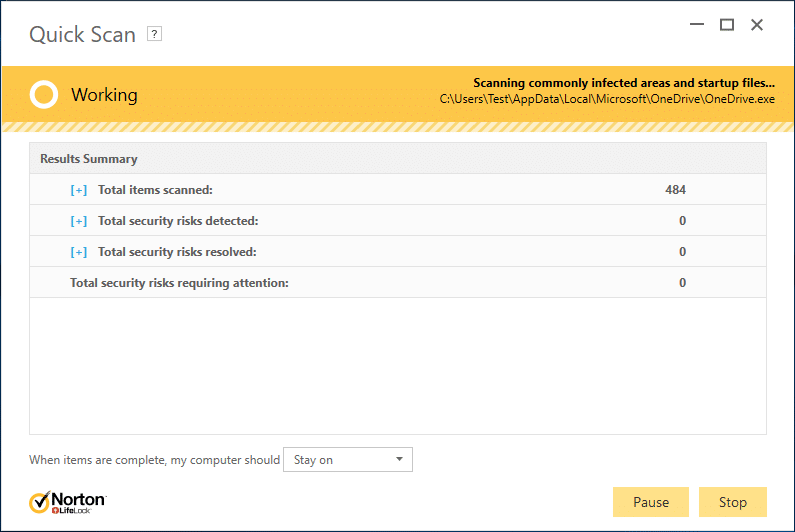
hvis du ikke vet hvilket antivirusverktøy som er bedre, gå Til Bitdefender. Det er et av de mest brukte antivirusverktøyene av de fleste brukerne. Du kan også installere Andre chrome-sikkerhetsutvidelser for å hindre at virus eller skadelig programvare angriper systemet ditt. For eksempel, Avast Online, Blur, SiteJabber, Ghostery, etc.

7. Sjekk for malware Fra Chrome
hvis du står overfor problemet med nye faner åpnes automatisk bare På Chrome, det er en sjanse for at malware Er Chrome-spesifikke. Denne malware er noen ganger igjen av verdens topprangerte antivirusverktøy, da det bare er et lite skript optimalisert For Google Chrome.
Chrome har imidlertid sin egen løsning for hver malware. Følg disse trinnene for Å se Etter skadelig programvare I Chrome og fjerne den.
1. Åpne Chrome enten fra oppgavelinjen eller skrivebordet.

2. Klikk på de tre vertikale prikkene som er tilstede øverst til høyre.

3. Fra menyen, klikk På Innstillingene.

4. Rull ned og klikk På Avansert.

5. Gå ned Til Reset og rydde opp delen og klikk På Rydde opp datamaskinen.

6. Nå, klikk På Finn Og følg instruksjonene på skjermen.
Chrome vil finne og fjerne skadelig programvare/malware fra systemet.
8. Tilbakestill Chrome til standard
en annen metode for å løse problemet Med At Chrome åpner nye uønskede faner automatisk, er å tilbakestille Chrome til standard. Men ikke bekymre deg. Hvis Du har brukt Google-kontoen din til å logge På Google Chrome, får du alt lagret på Den tilbake.
følg disse trinnene for å tilbakestille Chrome.
1. Åpne Chrome enten fra oppgavelinjen eller skrivebordet.

2. Klikk på de tre vertikale prikkene som er tilstede øverst til høyre.

3. Fra menyen, klikk På Innstillingene.

4. Rull ned og klikk På Avansert.

5. Gå ned Til Tilbakestill og rydde opp delen og klikk På Tilbakestill innstillinger.

6. Klikk På Reset-knappen for å bekrefte.
Vent litt, Da Chrome vil ta noen minutter å tilbakestille til standard. Når du er ferdig, logg på Med Google-kontoen din, og problemet kan bli løst.
Anbefalt: Fix nettstedet fremover inneholder skadelige programmer Varsel På Chrome
Forhåpentligvis, Ved å bruke noen av metodene ovenfor, kan Problemet Med Chrome åpne nye faner automatisk bli løst.